Welcome to the
WalkMe Help Center
Please log in to continue
Select your data center


Please log in to continue

Googleドライブは、Googleが開発したファイルストレージサービスです。 ユーザーは、クラウドにファイルを保存し、デバイス間でファイルを同期し、ファイルを共有できます。
エンタープライズ検索を使用して、Googleドライブに保存されたドキュメントを検索します。 この強力な機能は、重要なファイルをすばやく見つけ、ワークフローを合理化することで、時間を節約し、生産性を向上させます。
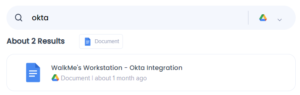
デスクトップおよびモバイルメニューホームページの最近表示ウィジェットから、最近表示されたGoogleドライブのドキュメントにすばやくアクセスできます。 この機能により、ユーザーは、最近作業したドキュメントを簡単に取得し、ワークフローを合理化し、生産性を高めることができます。
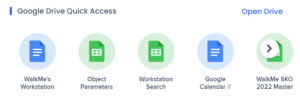
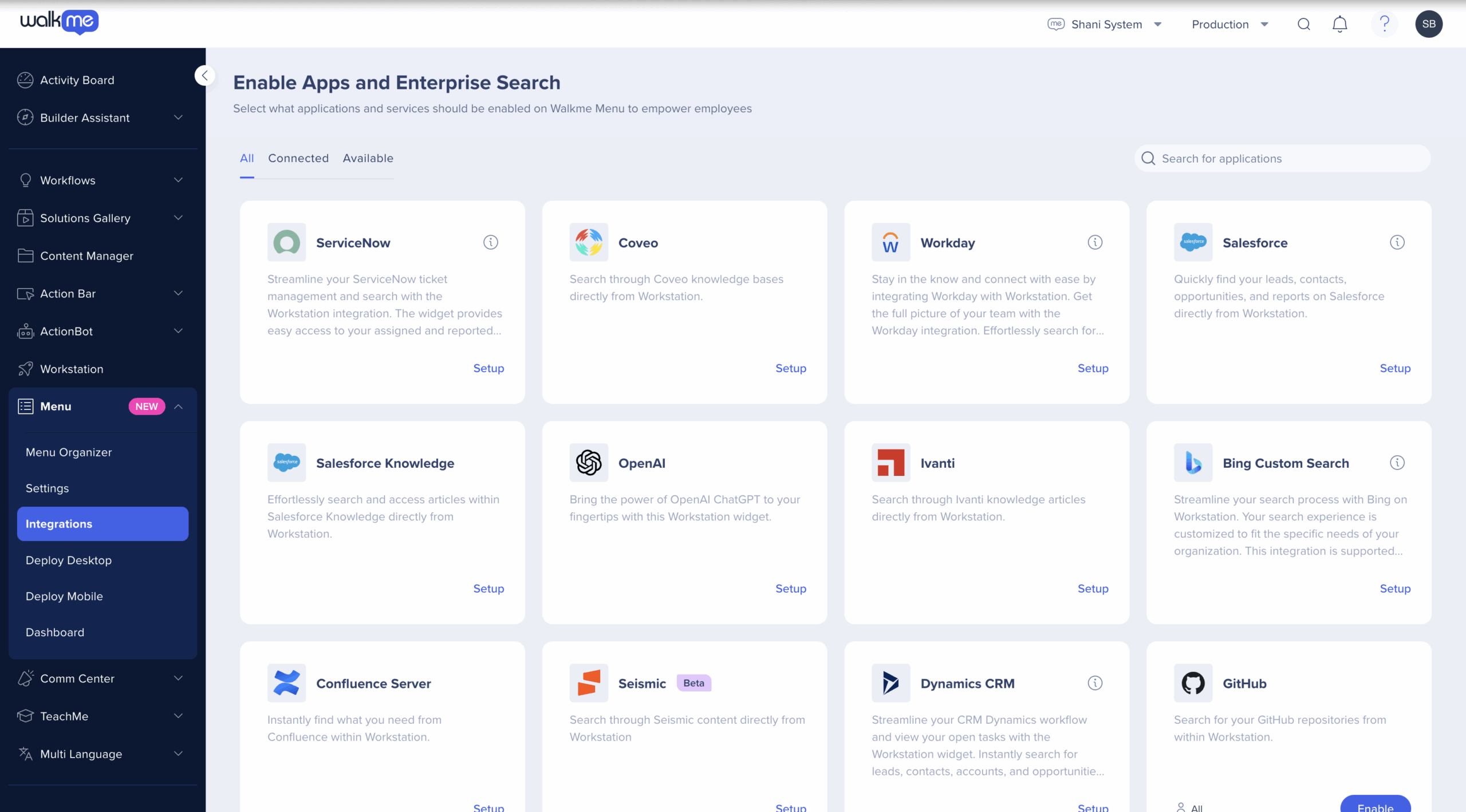 ]をクリックします
]をクリックしますウィジェット(Windows)/ WalkMeアイコン(Macのメニューバー)をクリックするか、ctrl/cmd+shift+Eを押してデスクトップメニューを開きます
左下隅にある設定アイコンをクリックします
[Integrations(統合)]タブで、Googleドライブカードの[Connect(接続)]をクリックします

統合は、すべてのエンドユーザーで有効になるのではなく、ユーザーとオーディエンスのサブセットにセグメント化されます。 この機能は、統合プロセスを合理化し、ユーザーが作業関連の統合のみを使用していることを確認するのに役立ちます。
メニュー統合をセグメント化するには:
